为了破解学校客户端的限制有不少种创建WIFI热点的方法,也有很多wifi共享软件,包括360随身WIFI、小度WIFI、160WIFI、连我WIFI、毒霸免费WIFI等等。一般情况下电脑创建热点成功但手机连接热点却上不了网。相比之下,WIFI共享精灵似乎在限制IP上有所突破。下面就用wifi共享精灵破解校园网wifi实现共享上网,和大家一起分享一下。
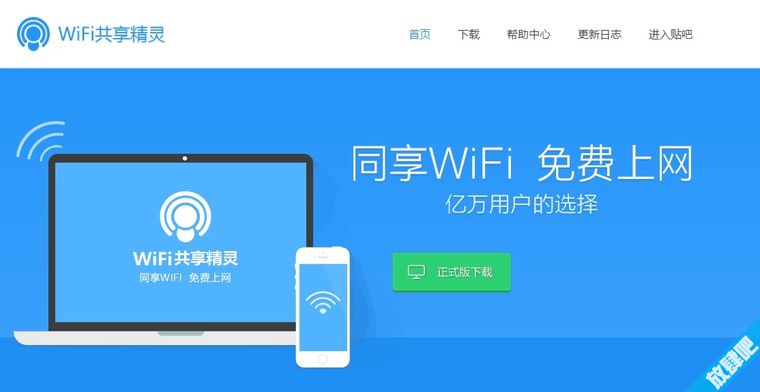
破解校园网实现共享wifi上网的方法是利用wifi共享精灵来实现。此方法相对较为简单,只需要安装相应的共享精灵软件即可实现共享wifi上网。wifi共享精灵是一款基于PC无线网卡应用的无线共享的软件。通过一键设置,将笔记本变成无线路由器,让wifi手机及Pad实现共享上网,不需要服务器支持,支持消息收发。只需所处的区域有wifi网络,就能通过无线网络跟他人共享数据。先在“”搜索引擎中搜索,在官网中下载“wifi共享精灵”。

安装并打开运行“wifi共享精灵”程序,创建热点。

输入“热点名称”和创建“密码”,点击确认就可以实现wifi共享上网操作了。

当有无线的wifi设备连入时,在下面的“网络连接”列表中可以查看到。

也可以通过静态的IP,开启AP热点。有些学校校园网是H3C的产品或者锐捷客户端(可以通过锐捷共享助手共享WiFi),直接用路由器是无法设置共享WIFI。因此我常用的解决办法是采用WIN7自带的WIFI共享,但是因为校园网IP地址是自动获取,如果共享本地连接,那么每次再重新拨号前需先设置,取消共享,否则无法获取IP地址。虽然有点麻烦。优点就是相当稳定,而且可以避免装一大堆软件对系统的影响。
点开“控制面板”,点击“网络和Internet”,然后选择“查看网络状态和任务”项。

然后点击窗口左侧的“更改适配器设置”按钮。双击“本地连接”并打开,查看“详细信息”按钮进入。此时就可以查看到当前电脑的IP地址、网关、子网掩码以及DNS,复制下这些信息,一会儿要用。



紧接着点击“本地连接 状态”窗口中的“属性”,然后手动设置相关IP地址信息。就是刚记下的那些IP地址、网关、子网掩码以及DNS信息。


然后一下,“Win7无线热点配置工具”并下载安装,创建一个AP热点。

选择已接入的网络属性,点击顶部的共享设置,勾选连接共享,选择新建出来的虚拟网卡,点击确定,然后打开Win7无线热点配置工具APP,开启热点就可以了。

